Če uporabljate Outlook in Windows Internet Explorer 7 ali novejšo različico, lahko prikažete in ohranite enak seznam naročnin viri RSS v obeh programih. To naredite tako, da daste en seznam naročnin viri RSS v skupno rabo prek Seznam pogostih virov (CFL) v programu Microsoft Windows.
Ko dodate Vir RSS v poljubni program, ki uporablja CFL, je ta Vir RSS samodejno na voljo v vseh programih. Obstaja več virov, ki so vključeni v sistem Windows Internet Explorer. Ko je CFL sinhroniziran z Outlook, so ti viri RSS prikazani tudi v Outlook.
Zakaj se Vir RSS, ki sem ga izbrisal v Outlook, spet pojavi?
Brisanje Vir RSS v Outlook ne odstrani Vir RSS iz CFL. Če je vklopljena sinhronizacija CFL, se Vir RSS, ki je bil izbrisan v Outlook, ponovno pojavi, če ostane v CFL.
Če želite odstraniti Vir RSS, ki se znova pojavi po izbrisu vOutlook
-
Naredite nekaj od tega:
-
Ohranite Vir RSS le v Windows Internet Explorer Izklopite sinhronizacijo s Seznam pogostih virov v Windows in se odjavite iz Vir RSS v Outlook.
-
Odstranjevanje Vir RSS v Outlook in Windows Internet Explorer Izbrišite Vir RSS v obeh Outlook in sistemu Windows Internet Explorer.
-
Obdržite Vir RSS samo v sistemu WindowsInternet Explorer
-
Na zavihku Datoteka izberite Možnosti > Dodatno.
-
V razdelku viri RSS počistite potrditveno polje Sinhroniziraj viri RSS s seznamom skupnih virov (CFL) v sistemu Windows.
Odpoved naročnine in brisanje vse vsebine
-
V razdelku Pošta v podokno za krmarjenje razširite mapo viri RSS.
-
Izberite mapo za Vir RSS in pritisnite tipko »Izbriši«.
-
Ko ste pozvani, da potrdite brisanje, izberiteDa.
Odpoved naročnine in ohranitev prenesene vsebine
-
Na zavihku Datoteka izberite možnost Nastavitve računa > Nastavitve računa.
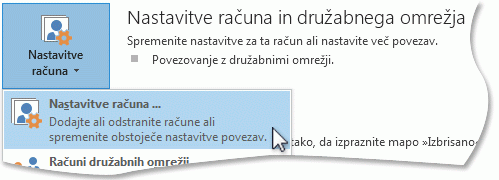
-
Na zavihkuviri RSS (Osnovno) v razdelku Feed Name(Ime vira) izberite Vir RSS >(Odstrani).
Opomba: Če želite preklicati več viri RSS, pritisnite in pridržite tipko Ctrl, ko izberete imena Vir RSS.
-
Ko ste pozvani, da potrdite brisanje, izberite možnost Da.
Odstranjevanje Vir RSS v obeh Outlook in sistemu Windows Internet Explorer
-
V podokno z mapami v razdelku viri RSSz desno tipko miške kliknite mapo Vir RSS jo želite izbrisati, in nato izberiteIzbriši mapo.
-
V Windows Internet Explorer izberite ikono Priljubljene.
-
Na zavihku Viri z desno miškino tipko kliknite Vir RSS, nato pa izberite možnost Izbriši.
-
Ko ste pozvani, da potrdite brisanje, izberite možnost Da.










